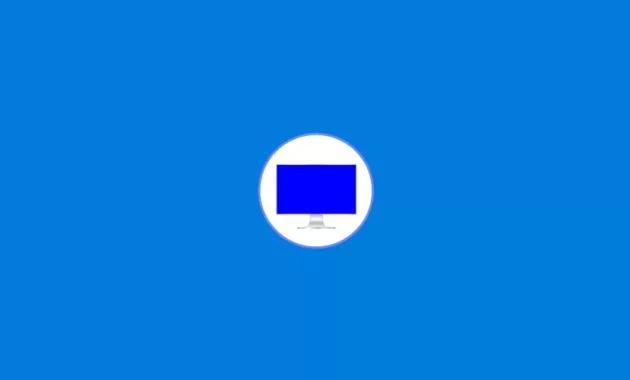
Salah satu error yang terjadi pada perangkat yang menggunakan Windows 10 adalah ketika layar berubah menjadi biru tanpa tampilan gambar atau perintah apapun. Hal ini biasanya terjadi akibat adanya kesalahan pada komponen atau sistem. Lantas bagaimana cara mengatasi Windows 10 blue screen? Simak penjelasannya.
Hal yang membuat kesal, terkadang error ini datang tiba-tiba sehingga ketika Anda sedang mengetik dokumen atau membuka aplikasi tertentu maka otomatis semua akan hilang. Jadi, terpaksa untuk mengulang kembali aktivitas tersebut setelah perangkat kembali normal.
Penyebab Blue Screen Pada Windows 10
Layar blue screen biasanya muncul dengan keterangan yang meminta Anda melakukan restart perangkat. Tapi sebenarnya jika sudah tahu apa saja yang bisa menyebabkan error tersebut, maka Anda bisa mengantisipasinya lebih cepat. Berikut ini beberapa penyebab yang sering melatarbelakangi blue screen.
Saat blue screen terjadi, akan muncul beberapa kode yang cenderung berubah secara berkala. Itu menunjukkan dari mana sumber dari masalah yang sedang terjadi. Beberapa akar masalahnya antara lain:
Masalah Sistem
Pada sistem bisa terjadi bug karena bawaan dari sistem itu sendiri, terutama ketika update versi Windows 10 atau instalasi aplikasi baru.
Masalah Processor
Overclocking yang terjadi pada processor akan menyebabkan masalah pada sistem, alasannya adalah salah konfigurasi karena angka yang tidak tepat.
Masalah RAM
RAM yang rusak juga bisa menyebabkan masalah blue screen muncul. Penyebab rusaknya juga sangat variatif, diantaranya saat pemasangan yang kurang tepat, rusak permanen, atau mungkin sudah memasuki kapasitas maksimal sehingga tidak bisa dipakai seperti biasa.
Masalah Driver
Driver bisa menjadi mengalami corrupt sehingga menyebabkan error yang berakhir dengan blue screen. Alasannya, bisa saja akibat tidak sinkronnya komponen dengan driver tersebut.
Masalah VGA
Buat para gamers, masalah ini sering terjadi karena penggunaan perangkat yang secara berlebihan sehingga membuat VGA bermasalah. Makanya, hati-hati buat para gamers harus lebih bijak menggunakan komputer untuk memainkan game yang disukai.
Cara Mengatasi Blue Screen Pada Windows 10
Jika Anda mengalami masalah blue screen, jangan panik dan bingung. Beberapa cara berikut ini bisa jadi alternatif untuk mengatasinya. Cobalah salah satu dan lanjutkan dengan cara yang lain ketika satu cara tidak berhasil.
Scanning Antivirus
Anda juga bisa mencoba menggunakan cara scanning dengan menggunakan antivirus yang tersedia pada perangkat. Karena, bisa jadi masalah blue screen merupakan akibat dari serangan virus melalui aplikasi yang sudah diunduh sebelumnya.
Windows Defender juga bisa dimanfaatkan untuk melakukan scanning tersebut, sehingga bisa terdeteksi apakah ada virus atau tidak.
Troubleshoot
Fitur ini memang berfungsi untuk mengidentifikasi masalah yang terjadi pada Windows, termasuk blue screen. Pada masalah ringan, biasanya fitur ini akan memperbaikinya dengan cara otomatis. Jadi, ada baiknya dicoba.
- Pilih menu Search.
- Kemudian ketik Control Panel.
- Lalu tekan tombol Enter.
- Pastikan Anda sudah masuk ke menu tersebut.
- Pilih menu System and Security.
- Lalu lanjutkan dengan menu Security and Maintenance.
- Selanjutnya, Anda pilih menu maintenance.
- Dan klik pada opsi Start Maintenance.
- Selesai.
Hapus Aplikasi Terbaru
Bisa jadi masalah blue screen disebabkan oleh kumpulan data yang tidak sinkron dengan sistem Windows. Makanya, Anda perlu melakukan beberapa langkah berikut ini:
- Buka menu Control Panel.
- Caranya sama dengan sebelumnya.
- Yaitu pilih menu Search pada halaman utama Windows 10.
- Kemudian ketik tulisan Control Panel.
- Lalu klik tombol Enter.
- Fungsinya untuk masuk ke halaman menu tersebut.
- Pilih opsi Uninstall a Program.
- Lanjutkan dengan memilih program terbaru yang Anda install pada perangkat tersebut.
- Jika lupa, bisa cek pada profil dari aplikasi tersebut.
- Dimana akan terlihat kapan aplikasi terpasang pada perangkat.
- Setelah itu klik OK.
- Fungsinya untuk memastikannya terhapus dari perangkat.
- Selesai.
Update Sistem
Cara berikutnya adalah dengan melakukan update sistem Windows 10 dengan versi terbarunya. Anda hanya perlu mengikuti langkah ini:
- Ketik tulisan Home pada kolom Search.
- Kolom ada pada halaman utama Windows Anda.
- Kemudian pilih menu Windows Update.
- Lanjutkan dengan pilih Update Status.
- Langkah selanjutnya adalah klik pada tombol Check for Updates.
- Jika terdapat update terbaru Windows, Anda tinggal pilih.
- Lalu klik OK.
- Fungsinya untuk memastikan update sudah disesuaikan dengan sistem Windows pada perangkat.
- Selesai.
Cara ini, bisa dipakai jika memang masalah terjadi akibat sistem pada Windows Anda belum pada versi terbaru. Tapi, jika ternyata tidak ada efeknya dan blue screen tetap terjadi lagi maka Anda perlu melakukan proses rollback untuk kembali pada versi sebelum update.
Stop Overclocking
Overclocking merupakan salah satu konfigurasi sistem yang tersedia pada Windows. Salah sedikit saja dalam memasukkan konfigurasi, bisa berdampak pada terjadinya blue screen.
Biasanya konfigurasi ini dilakukan untuk beberapa tujuan, salah satunya ketika pengguna ingin melakukan maksimalisasi skor benchmark yang mereka inginkan. Bagaimana cara menghentikan konfigurasinya?
- Masukkan tulisan overclocking pada menu Search.
- Pastikan menu sudah terbuka.
- Lalu Anda bisa memilih menu Pengaturan.
- Kembalikan pengaturan konfigurasinya menjadi default.
- Dengan begitu akan muncul konfigurasi awal sebelum konfigurasi diotak atik.
- Selesai.
Hapus Temporary File
File ini merupakan bawaan dari aplikasi atau situs-situs yang Anda buka melalui browser. Ada yang disebut file temp, junk files, atau file cache. Biasanya akan muncul ketika Windows diaktifkan.
Sebenarnya, fungsinya cukup penting yaitu agar Windows bisa memiliki kinerja yang lebih cepat. Tapi, ada kalanya menjadi masalah yang membuat blue screen terjadi sehingga perlu dihapus. Caranya adalah:
- Tekan bersamaan dua tombol pada keyboard.
- Yaitu ikon Windows dan huruf R.
- Kemudian akan muncul fitur Run.
- Dimana Anda bisa mengetik tulisan temp pada kolom yang tersedia.
- Lalu akhiri dengan menekan tombol OK.
- Akan muncul daftar file sementara yang ada pada temp directory.
- Anda bisa klik semua file.
- Caranya dengan menekan tombol CTRL dan A bersamaan.
- Setelah itu klik kanan pada mouse.
- Dan pilih opsi Delete.
- Selesai.
Cek Komponen
VGA dan RAM merupakan dua komponen yang rentan mengalami masalah, yang bisa menyebabkan blue screen. Untuk melakukan pengecekan, Anda bisa membuka terlebih dahulu komponen tersebut dan menghubungkannya dengan perangkat lain. Jika tak berfungsi, makanya memang ada kesalahan yang terjadi.
Selain itu, pengecekan juga bisa dilakukan dengan memanfaatkan fitur pada Windows 10 Anda. Biasanya jika terjadi masalah maka sistem akan memberikan notifikasi error terkait komponen tersebut.
Cek Pakai Aplikasi
Ada cara lain yang bisa dilakukan, adalah menggunakan aplikasi tambahan. Fungsi dari aplikasi ini nantinya akan mendeteksi arti dari kode yang muncul saat blue screen terjadi. Kemudian Anda bisa mengetahui apa penyebab error dan mencari langkah untuk mengantisipasinya.
Salah satu aplikasi yang bisa digunakan adalah, bluescreenview yang menyediakan berbagai fitur untuk mengecek error pada Windows. Berikut ini cara menggunakannya:
- Unduh aplikasi tersebut.
- Lalu lakukan instalasi pada perangkat komputer yang mengalami blue screen.
- Setelah itu, buka aplikasinya.
- Lalu pilih fitur pengecekan kode error.
- Akan muncul daftar kode error yang menjadi penyebab blue screen.
- Anda tinggal cek dan berusaha untuk mengatasinya dengan cara yang tepat.
- Selesai.
Sebagian ada yang bisa menggunakan fitur pada Windows, tapi ada juga kode error yang butuh perbaikan dari aplikasi tambahan.
Instal Ulang Driver Untuk VGA
Banyak driver yang sering berjalan pada sistem Windows 10. Salah satunya adalah driver untuk VGA. Ketika terjadi error pada driver ini, imbasnya adalah sistem Windows 10 juga akan bermasalah dan berakibat pada blue screen.
Cara melakukan instal ulangnya adalah dengan membuka folder driver tersebut, kemudian pilih file uninstall. Jika proses sudah selesai, maka Anda bisa melakukan instalasi ulang agar masalah bisa teratasi.
Instal Ulang Windows 10
Lakukan instal ulang versi Windows 10 yang digunakan. Caranya dengan memanfaatkan menu yang tersedia pada Windows tersebut. Atau Anda meminta bantuan ahli komputer untuk melakukannya.
Cek Suhu Pada Komponen
Blue screen juga bisa terjadi karena suhu dari perangkat atau komponennya yang terlalu tinggi. Untuk mengecek suhunya, Anda bisa memanfaatkan aplikasi tambahan yaitu HWmonitor yang tersedia di situs aplikasi.
- Unduh dan instal aplikasi pada perangkat.
- Kemudian buka dan lakukan pengecekan pada perangkat.
- Lakukan berdasarkan nama komponennya.
- Lakukan cooling down suhu dengan cara yang disarankan oleh aplikasi tersebut.
- Selesai.
Dari sekian banyak cara mengatasi Windows 10 blue screen yang ada, Anda tinggal mencoba dari cara yang paling mudah. Gunakan cara di atas tanpa harus melibatkan aplikasi tambahan maupun teknisi. Selamat mencoba dan semoga berhasil.
Halo, saya Ega penulis di blog TrestleOnTenth ini. Saya seorang penulis dibidang teknologi yang sudah berpengalaman bertahun-tahun.
Saya sangat suka mengulas tentang sosial media seperti WhatsApp, Facebook, Tiktok, Instagram, dll. Saya juga menyukai dunia hardware seperti Laptop, PC dan komputer serta gemar membahas masalah seputar teknologi.
Semoga tulisan saya dapat bermanfaat dan menjadi solusi dari masalah Anda.